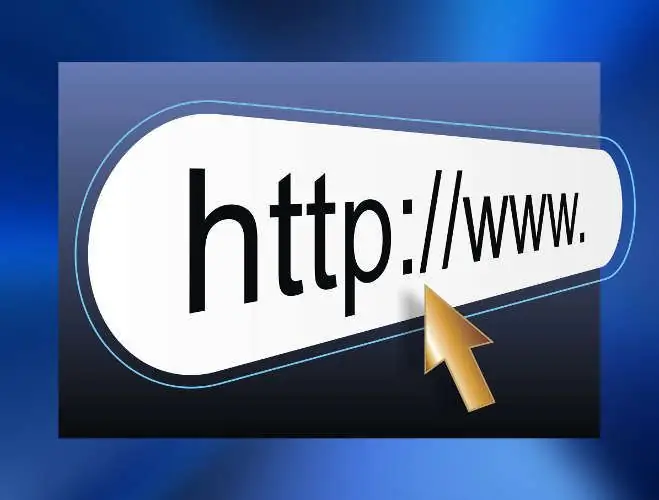- Muallif Lauren Nevill [email protected].
- Public 2023-12-16 18:56.
- Oxirgi o'zgartirilgan 2025-01-23 15:27.
Yorqin rangli ekran pardalari va slayd-shoular har qanday sayt dizayniga juda mos keladi. Flash-videolar turli xil ma'lumotlarni, taqdimotlarni, qiziqarli fotosuratlar to'plamlarini ko'rish uchun qulaydir. Bundan tashqari, ularni maxsus dasturlar bilan yaratish umuman qiyin emas.

Kerakli
- - videofilm uchun fotosuratlar;
- - musiqiy fayl;
- - Photo Flash Maker Professional kompyuteringizda o'rnatilgan.
Ko'rsatmalar
1-qadam
Mustaqil fayl sifatida ishlatilishi mumkin bo'lgan flesh-filmni yaratish va saytga qo'shish uchun Photo Flash Maker Professional-dan foydalaning.
2-qadam
Ilovani ishga tushiring va asboblar panelining chap burchagida "Fayl" bo'limini tanlang va "Yangi slayd-shou loyihasi" parametriga o'ting. Shuningdek, Ctrl + N klaviatura tugmachalarini bosib yangi loyihani ochishingiz mumkin.
3-qadam
"Fotosuratlar" bo'limi sizning loyihangizga kompyuteringizda joylashgan rasmlarni yoki olinadigan ommaviy axborot vositalarini qo'shishga imkon beradi. Klaviaturada va ochilgan oynada CTRL va P tugmachalarini bosing, ishlash uchun zarur bo'lgan rasmlarning joylashishini ko'rsating. Rasmlar bilan papkani tanlang va CTRL tugmachasini bosib kerakli rasmlarni belgilang. So'ngra, ishchi oynada tanlangan rasmlarni qo'shishga imkon beruvchi quyida joylashgan "Qo'shish" tugmasini bosing. Dastur shuningdek, barcha rasmlarni bir vaqtning o'zida loyihaga loyihaga qo'shish imkoniyatini qo'llab-quvvatlaydi. Buning uchun Hammasini qo'shish tugmachasini bosing yoki Ctrl + F klaviatura yorlig'idan foydalaning.
4-qadam
"Rasmlar" bo'limidagi rasmlarni o'zgartirish uchun "O'tish" bandini tanlang va keraklilarini belgilang. Bu erda siz har bir o'tish davomiyligini va tasvirni namoyish qilish vaqtini belgilashingiz mumkin.
5-qadam
Keyin "Musiqa" bo'limini oching va ovozli faylni qo'shing. Buning uchun uni kompyuteringiz ichaklaridan tanlang yoki audio kompakt-diskdan chiqarib oling.
6-qadam
Tavsiya etilgan mavzular ro'yxatidagi "Mavzu" bo'limida fleshka uchun dizaynni tanlang. Bu erda siz boshqa video parametrlarini ham belgilashingiz mumkin: kvadrat tezligi, o'tish vaqti, fon rangi, fonni ko'rsatish vaqti, boshida avtomatik ijro etish, oxirida avtomatik takrorlash, slayd-shouni boshqarish tugmachalarini ko'rsatish, fotosuratga URL manzilini qo'shish, bosgandan so'ng videoni ijro etishni davom ettirish.
7-qadam
Loyihaga barcha kerakli o'zgarishlar kiritilgandan so'ng, "Nashr etish" yoki "Saqlash" bo'limiga o'ting va kerakli faylni saqlash formatini tanlang: faqat elektron pochta orqali yuborishingiz yoki uni o'zingizning sahifangizga yuborishingiz mumkin bo'lgan Flash faylini yarating. shaxsiy veb-saytingiz, demo yoki CD / DVD sovg'alarini yarating va Flash faylini yarating va Go2Album-ga yuboring. Bunday holda siz videoni blogingizda va ijtimoiy tarmoq xizmatlarida joylashtirishingiz mumkin.
8-qadam
Keyin faylni chiqarish parametrlarini ko'rsating, "Yayınla" tugmasini bosing va jarayon tugashini kuting.